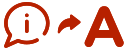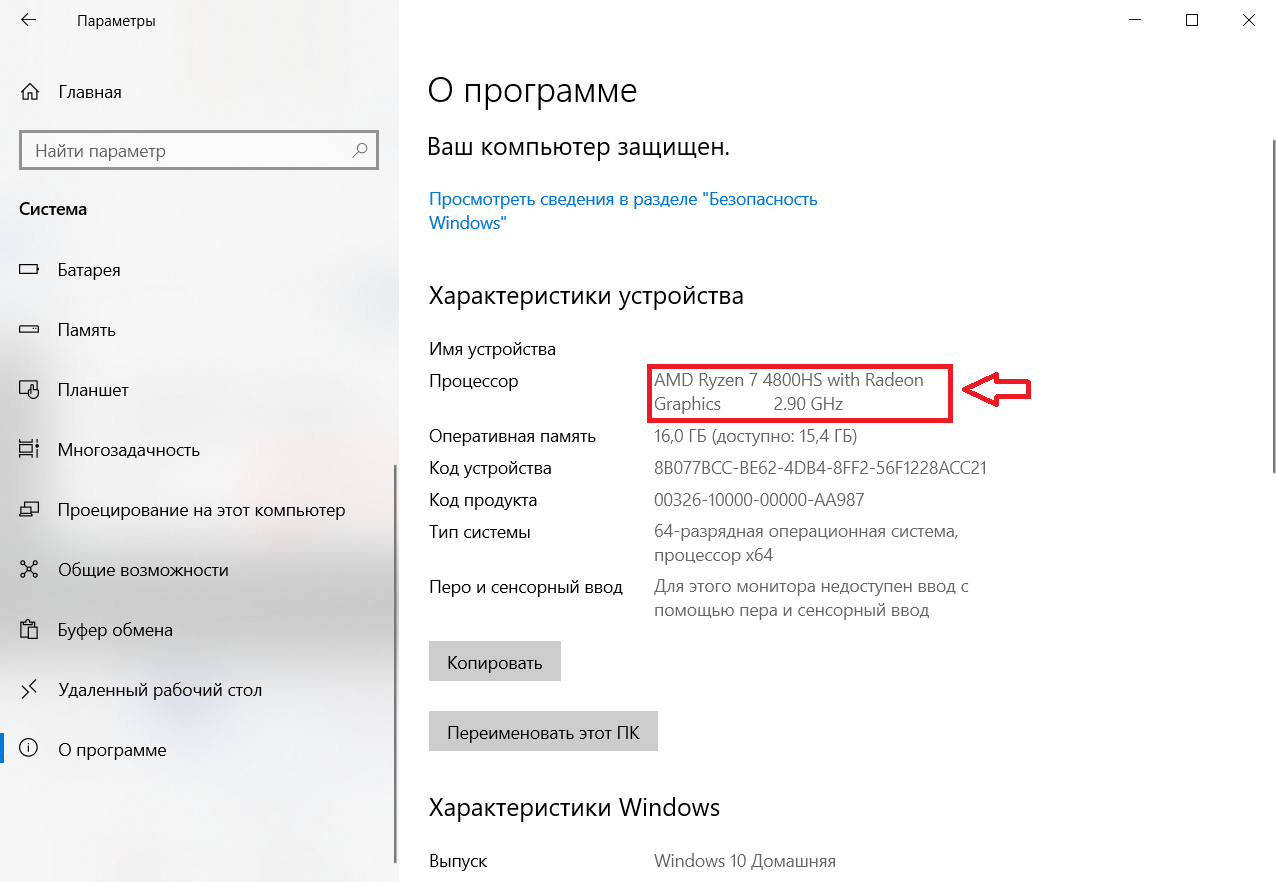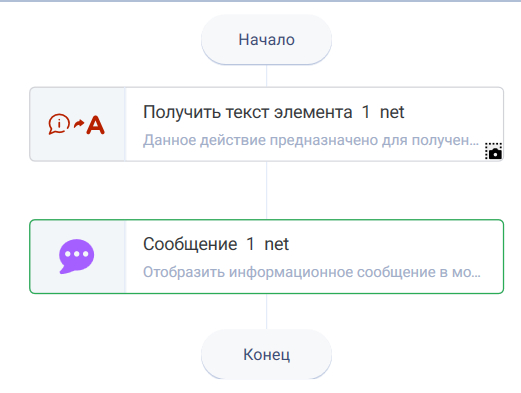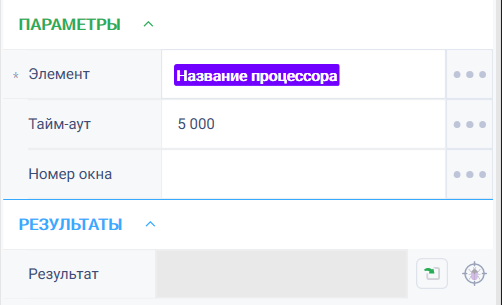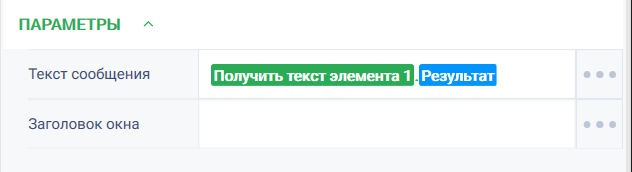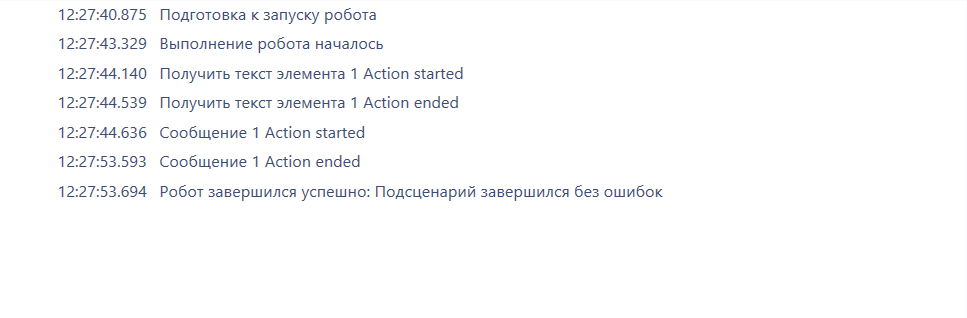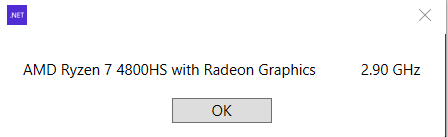История страницы
...
Получить текст элемента Версия 18 (Net)
Группа действий: Windows
...
Описание
Действие возвращает текст Данное действие предназначено для получения текста выбранного элемента.
Иконка действия
...
Параметры и их настройки
| Свойство |
| Описание | Тип | Пример заполнения |
| Обязательность заполнения поля | ||||
| Параметры | ||||
| Элемент | ||||
| Ресурс который хранит данные о выбранном элементе приложения | Robin.WinElement |
| Да | |
| Тайм-аут |
| Время в миллисекундах, в течении которого будет происходить поиск нужного элемента | Robin.Numeric |
Измеряется в миллисекундах.
Предельное время ожидания создания элемента.
Если окно не будет найдено, то будет вызвана ошибка.
По умолчанию значение равно "0".
| Нет | |||
| Номер окна | Если найдено несколько окон, то действие взаимодействует с окном под указанным номером | Robin.Numeric |
| Нет | ||||
| Результаты | ||||
| Результат | ||||
| Текст из выбранного элемента | Robin.String |
Особые условия использования
Не требуется предварительная активация окна, содержащего элемент.
Группа не работает с панелью задач, проводником и рабочим столом.
Пример использования
Задача
Открыто окно "Параметры", необходимо получить текст элемента (название процессора).
Решение
Воспользоваться действием "Получить текст элемента", "Сообщение".
Реализация
- Перенести на рабочую область действие "Получить текст элемента" и "Сообщение".
- Настроить параметры действия "Получить текст элемента". Элемент необходимо получить с помощью инструмента WinSpy. Работа с WinSpy описана в разделе Получение win-элемента.
Установка тайм-аута, в целом, не приводит к увеличению времени выполнения действия сверх того времени, которое потребуется для того, чтобы элемент, который мы используем в действии стал видимым и доступным. В течение установленного тайм-аута действие пытается получить доступ к элементу с которым работает. Как только появляется доступ к элементу, ожидание тайм-аут заканчивается. - Настроить параметры действия "Сообщение". В поле "Текст сообщения" выбрать результат действия "Получить текст элемента".
- Нажать на кнопку "Старт" в верхней панели.
Результат
Программный робот отработал успешно.
Робот вывел текст элемента.
Обзор
Инструменты контента